はじめに
Notion Tips の第7回目は、トグルリストを作成する方法です。これまで同様トグルリストをさまざまな方法で作成・変更してみたいと思います。このページだけを見て完結できるように内容はほぼ同様です。
トグルリストを新規作成する方法
/ コマンドで選ぶ
「/」のメニューで「トグルリスト」を選ぶものです。誰もが最初にやる方法ですね。

/ コマンドで選ぶ 「/toggle」まで記述する
慣れてくるとカーソルで選ぶのが面倒になります。「/toggle」と書けばトグルリストが選択されます。

「/toggle」まで記述する 「/tog」まで記述する
tog だけでもトグルリストの方が優先的に選ばれるようです。

「/tog」まで記述する 「/gl」まで記述する
コマンドが一意に区別できればいいので、単語のユニークな部分でも特定可能です。toggle の場合だと、gl だけでもトグルリストが選ばれるようです。

「/gl」まで記述する マークダウンの「>」+スペースで見出しを作成する
「>」の後にスペースをタイプするとその瞬間に「トグルリスト」になります。トグルリストではなく「> 」の文字列を書きたい場合には、トグルリストに変換後に即座に「Cmd-Z / Ctrl-Z」を押すと元に戻ります。
「Cmd - Opt - 7」「Ctrl - Shift - 7」をタイプする
上記のショートカットキーをタイプすると現在のブロックがトグルリストに変わります。カーソル位置が何もないテキストブロックであれば、それがトグルリストに変わるので新規に作成されたように見えます。
トグルリストに変更する方法
ブロックハンドルから変換
ブロックハンドルをクリックして表示されるメニューから「ブロックタイプの変換」を選び「トグルリスト」を選択します。
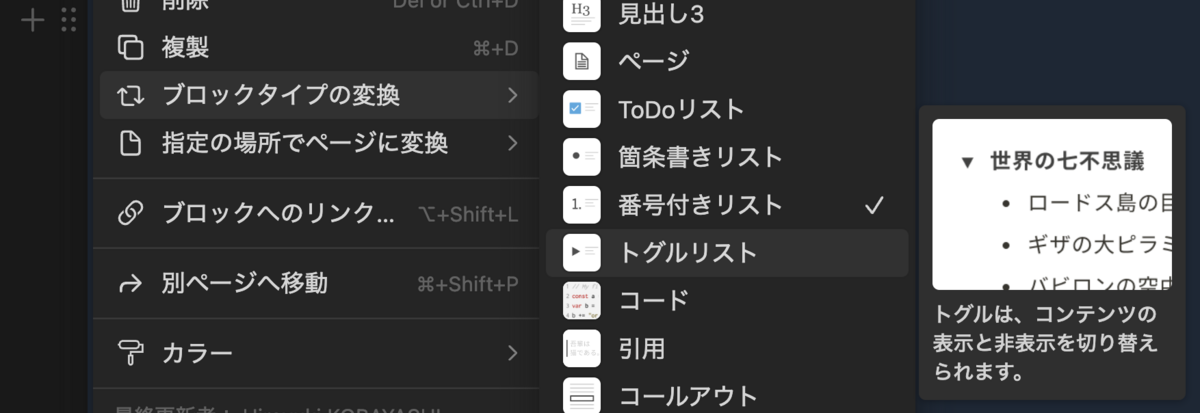
ブロックハンドルから変換 Cmd + / のメニューから変換
ブロックハンドルメニューは「Cmd + /」でも表示されるので、キーボードだけでも作業可能になります。

Cmd + / のメニューから変換 Cmd + / のメニューで gl とタイプ
Cmd + / の後に gl まで書くだけでトグルリストになりました。

Cmd + / のメニューで gl とタイプ /turn コマンドを使う
/turn コマンドでブロックの変更が直接できるので、マウスまたはカーソル移動で「トグルリスト」を選択します。
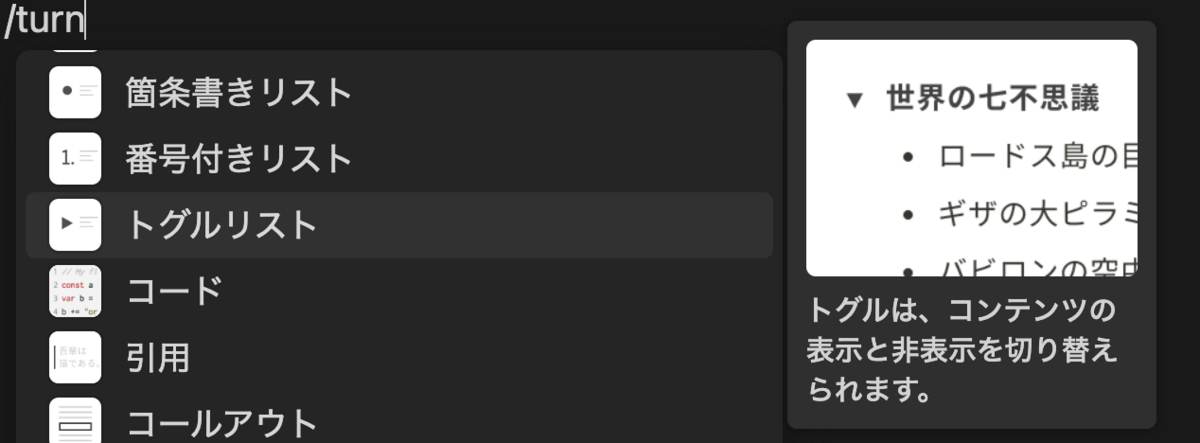
/turn コマンドを使う /turngl と記述する
作成の時同様、「/turngl」まで記述するとトグルリストが一番上に選択された状態になりました。

/turngl と記述する マークダウンの「>」+スペースで見出しに変更する
作成の時と同様に「>」の後にスペースをタイプするとその瞬間に「トグルリスト」に変更されます。トグルリストではなく「> 」の文字列を書きたい場合には、トグルリストに変換後に即座に「Cmd-Z / Ctrl-Z」を押すと元に戻ります。
「Cmd - Opt - 7」「Ctrl - Shift - 7」をタイプする
作成の時にも書きましたが、上記のショートカットキーをタイプすると現在のブロックがトグルリストに変わります。わかっていればこれが一番早いです。
おわりに
トグルリストを作成したり変換したりするにもいろんな方法がありました。トグルは > で作ったり変更したりすることが多いです。